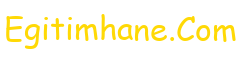-
Son Eklenen Dosyalar
1. Sınıf Türkçe Cümle Tamamlama (Kes Yapıştır) 1. Sınıf Matematik 2 Rakamı Çalışma Sayfası 2. Sınıf Türkçe 27, 28, 29, 30. Hafta Sodes Kazanım Değerlendirme 2. Sınıf Matematik 27, 28, 29, 30. Hafta Sodes Kazanım Değerlendirme 2. Sınıf Hayat Bilgisi, 27, 28, 29, 30. Hafta Sodes Kazanım Değerlendirme
Şu an 2.601 kişi ve 195 üye var.
Aktif üyeler için tıklayınız.Egitimhane.Com ©2006-2023 KVKK